win10 ie11闪退怎么办 如何解决win10系统打不开ie11的问题
更新时间:2023-06-14 09:37:38作者:yang
win10 ie11闪退怎么办,随着时代的进步,网络已成为人们不可或缺的一部分,在日常生活中,使用IE11浏览器进行网站浏览、资料查找等已成为常态。但是最近一些用户反映在使用win10系统时,ie11经常发生闪退、打不开的问题。这不仅影响了用户的工作、学习,也给网站的正常访问带来了困扰。那么该如何解决win10的ie11闪退问题呢?下面我们一起来看看。
推荐下载:win10原版镜像
修复方法如下:
1、桌面右键单击此电脑--属性,如下图所示:
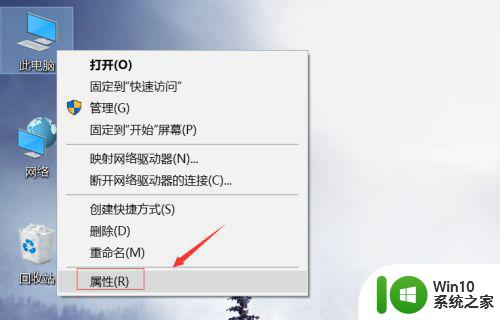
2、选择控制面板主页,如下图所示:
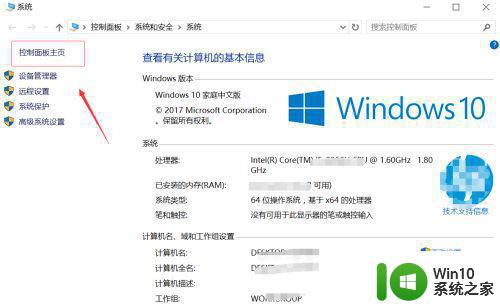
3、选择程序,如下图所示:
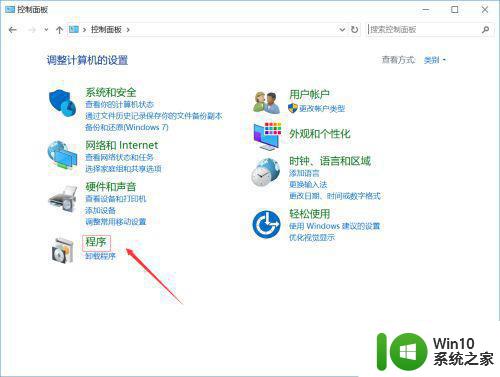
4、选择开启还关闭windows功能。
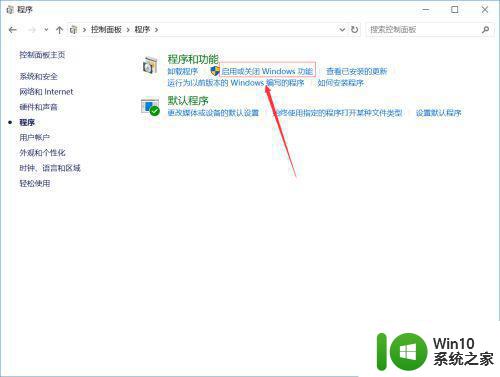
5、勾选internet explore 11,点击确定按钮。
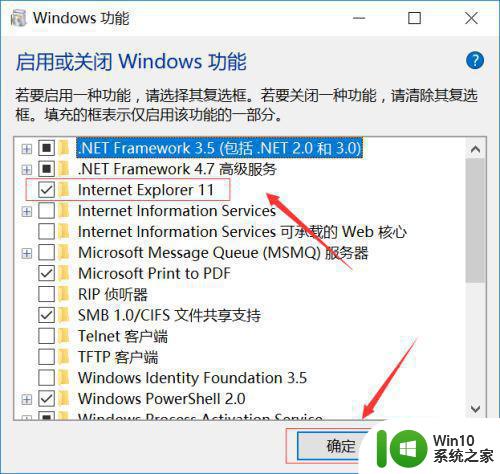
6、重新启动ie11就可以打开了。
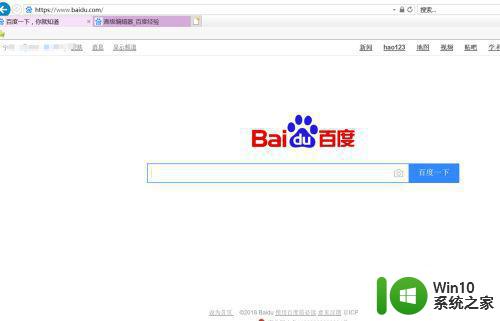
以上就是解决win10中IE11闪退问题的全部内容,如果您遇到这种情况,请尝试按照本文提供的方法解决,我们希望这些方法能够对您有所帮助。
win10 ie11闪退怎么办 如何解决win10系统打不开ie11的问题相关教程
- win10系统ie11打不开怎么办 win10系统ie11打不开闪退怎么办
- win10不兼容cs1.6打开闪退如何解决 win10不兼容cs1.6怎么解决打开闪退问题
- win10系统打开软件闪退怎么解决 win10系统软件闪退怎么办
- win10系统mysql打开闪退怎么办 win10系统mysql闪退解决方法
- win10系统软件闪退的解决方法 win10软件闪退问题解决方法
- win10系统应用商店闪退问题解决方法 win10应用商店打开闪退怎么办
- win10应用闪退怎么解决 win10如何解决应用闪退的问题
- w10 excel闪退解决方法 如何修复w10打开excel文件闪退问题
- win10打开程序闪退怎么解决 win10打开程序闪退的解决办法
- win10系统打开NBA2K总是闪退要怎么解决 Win10系统打开NBA2K总是闪退解决办法
- 笔记本win10系统玩cf闪退原因及解决办法 如何解决win10笔记本cf进入游戏闪退的问题
- 看门狗win10打不开如何解决 看门狗win10打不开闪退怎么办
- 蜘蛛侠:暗影之网win10无法运行解决方法 蜘蛛侠暗影之网win10闪退解决方法
- win10玩只狼:影逝二度游戏卡顿什么原因 win10玩只狼:影逝二度游戏卡顿的处理方法 win10只狼影逝二度游戏卡顿解决方法
- 《极品飞车13:变速》win10无法启动解决方法 极品飞车13变速win10闪退解决方法
- win10桌面图标设置没有权限访问如何处理 Win10桌面图标权限访问被拒绝怎么办
win10系统教程推荐
- 1 蜘蛛侠:暗影之网win10无法运行解决方法 蜘蛛侠暗影之网win10闪退解决方法
- 2 win10桌面图标设置没有权限访问如何处理 Win10桌面图标权限访问被拒绝怎么办
- 3 win10关闭个人信息收集的最佳方法 如何在win10中关闭个人信息收集
- 4 英雄联盟win10无法初始化图像设备怎么办 英雄联盟win10启动黑屏怎么解决
- 5 win10需要来自system权限才能删除解决方法 Win10删除文件需要管理员权限解决方法
- 6 win10电脑查看激活密码的快捷方法 win10电脑激活密码查看方法
- 7 win10平板模式怎么切换电脑模式快捷键 win10平板模式如何切换至电脑模式
- 8 win10 usb无法识别鼠标无法操作如何修复 Win10 USB接口无法识别鼠标怎么办
- 9 笔记本电脑win10更新后开机黑屏很久才有画面如何修复 win10更新后笔记本电脑开机黑屏怎么办
- 10 电脑w10设备管理器里没有蓝牙怎么办 电脑w10蓝牙设备管理器找不到
win10系统推荐
- 1 番茄家园ghost win10 32位旗舰破解版v2023.12
- 2 索尼笔记本ghost win10 64位原版正式版v2023.12
- 3 系统之家ghost win10 64位u盘家庭版v2023.12
- 4 电脑公司ghost win10 64位官方破解版v2023.12
- 5 系统之家windows10 64位原版安装版v2023.12
- 6 深度技术ghost win10 64位极速稳定版v2023.12
- 7 雨林木风ghost win10 64位专业旗舰版v2023.12
- 8 电脑公司ghost win10 32位正式装机版v2023.12
- 9 系统之家ghost win10 64位专业版原版下载v2023.12
- 10 深度技术ghost win10 32位最新旗舰版v2023.11